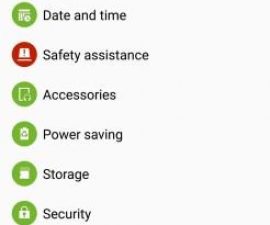SlimLP Custom ROM för att uppdatera Xperia Z1
Sony Xperia Z1 släpptes för ungefär ett år sedan men det är fortfarande en ganska kraftfull enhet som kan hålla sig bland nyare flaggskepp. När detta inlägg skrivs körs Xperia Z1 på den officiella Android 4.4.4 KitKat. Medan Sony har släppt en uppdatering till Android 5.0 Lollipop för många av sina telefoner, har det ännu inte kommit några besked om Xperia Z1 kommer att få den här uppdateringen. Däremot kan Xperia Z1-användare få en inofficiell uppgradering till Lollipop genom att använda en anpassad ROM.
I den här guiden skulle du visa dig hur du kan använda SlimLP Custom ROM för att uppdatera en Xperia Z1 till Android Lollipop. För närvarande kan denna ROM användas med en Xperia Z1 C6902 och C6903. Följ med.
Förbered din telefon:
- Lås upp telefonens bootloader.
- Installera och konfigurera Sony Flashtool. Använd den för att installera USB-drivrutinerna för Xperia Z1.
- Installera ADB- och Fastboot-drivrutiner för PC eller Mac.
- Ladda telefonen den har cirka 50 procent batteritid för att förhindra att den tar slut innan processen är klar.
- Säkerhetskopiera följande:
- Samtalsloggar
- Kontakt
- SMS
- Media - Kopiera filer manuellt till en PC / bärbar dator
- Om du har anpassad återställning, gör en Nandroid-säkerhetskopia.
.
Obs: Metoderna som behövs för att flasha anpassade återställningar, rom och att rota din telefon kan resultera i att din enhet teglas. Att rota din enhet kommer också att upphäva garantin och den kommer inte längre att vara berättigad till gratis enhetstjänster från tillverkare eller garantileverantörer. Var ansvarig och ha dessa i åtanke innan du bestämmer dig för att fortsätta på ditt eget ansvar. Om ett olycka inträffar bör vi eller enhetstillverkarna aldrig hållas ansvariga.
Ladda ner:
Installera:
- Extrahera filen som säger boot.img från den nedladdade ROM-zip-filen
- Kopiera båda nedladdade filerna till telefonens internminne.
- Stäng av telefonen. Vänta i 5 sekunder.
- Tryck och håll ned volym upp-knappen och anslut sedan telefonen och datorn.
- LED-lampan ska vara blå. Detta är en indikation på att telefonen är i fastboot-läge.
- Kopiera filen boot.img till antingen Fastboot-mappen eller installationsmappen Minimal ADB och Fastboot.
- Öppna ett kommandofönster genom att hålla ned shift-knappen och högerklicka var som helst i mappen.
- I kommandofönstret skriver du fastboot-enheter och trycker sedan på enter.
- Du bör bara se en fastboot-ansluten enhet. Om det finns mer än en, koppla bort alla andra enheter som du har anslutit till din PC och stäng eventuella Android Emulator-program och PC Companion.
- I kommandofönstret skriver du fastboot flash boot boot.img och trycker sedan på enter.
- I kommandofönstret skriver du fastboot reboot och trycker sedan på enter.
- Din telefon bör starta om. Medan den startar upp, tryck på volymen upp, ner och strömknapparna. Detta gör att du går in i återställningsläge.
- I återställningsläge, välj installera och gå sedan till mappen där du placerade ROM-zip-filen.
- Installera ROM zip.
- Gör samma sak för Gapps zip.
- Starta om telefonen.
- Utför en fabriksåterställning och torka Dalvik-cachen.
- Rota din telefon genom att blinka SuperSU under återhämtning.
Har du uppdaterat din Xperia Z1 till Android Lollipop?
Dela din erfarenhet i kommentarfältet nedan.
JR